- AADSTS9000411 klaida komandose yra dažna ir kartais įvyksta dėl prisijungimo duomenų.
- Ištrynus programos prisijungimo duomenis ir talpyklą, ši problema bus greitai išspręsta.
- Taip pat galite iš naujo įdiegti programinę įrangą, kad atkurtumėte visą jos funkcionalumą.
- Ši problema pasirodo naudojant darbalaukio programą, todėl galite ją apeiti perėję į žiniatinklio programą.
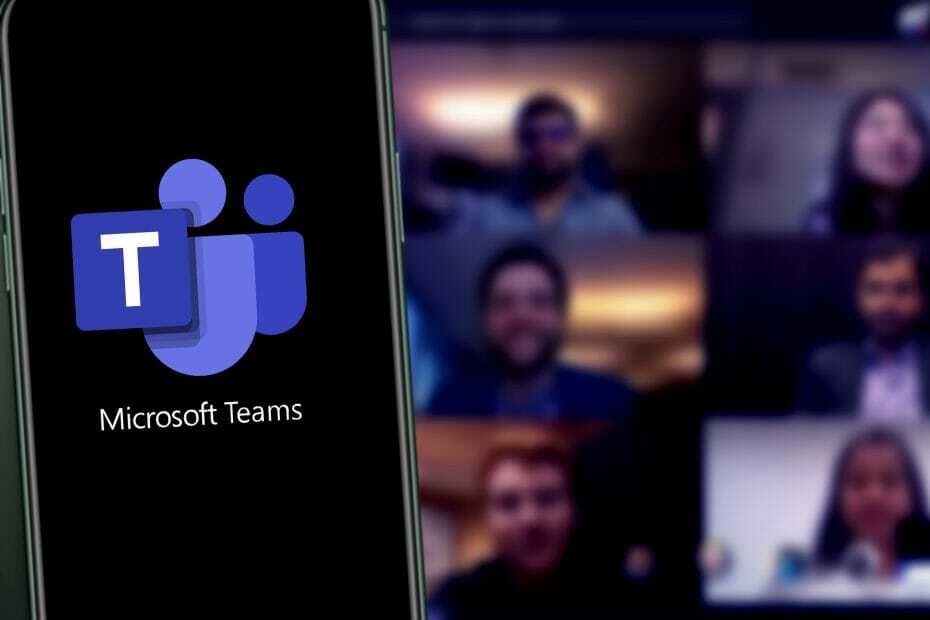
Ši programinė įranga leis jūsų tvarkyklėms veikti ir veikti, taip apsaugant jus nuo įprastų kompiuterio klaidų ir aparatūros gedimų. Dabar patikrinkite visus tvarkykles atlikdami 3 paprastus veiksmus:
- Atsisiųskite „DriverFix“ (patikrintas atsisiuntimo failas).
- Spustelėkite Paleiskite nuskaitymą rasti visus probleminius vairuotojus.
- Spustelėkite Atnaujinti tvarkykles gauti naujas versijas ir išvengti sistemos sutrikimų.
- „DriverFix“ atsisiuntė 0 skaitytojų šį mėnesį.
Kalbant apie įmonės darbą, bendradarbiavimo priemonės yra labai vertinamos, nes jos padeda visiems palaikyti ryšį.
Vienas labai geras pavyzdys yra „Microsoft“ komandos, tvarkingas ir visiškai nemokamas bendradarbiavimo įrankis, kuris taip pat yra „Microsoft Office Suite“ dalis, tačiau jį taip pat galima atsisiųsti atskirai.
Vartotojai prisijungia prie jo ir nuo tada gali pradėti bendrauti su kolegomis, siųsti failus ir dar daugiau.
Deja, „Microsoft Teams“ kartais pasitaiko trikdžių sistemoje, ypač kai tai susiję su prisijungimo problemomis.
Pavyzdžiui, vartotojai pranešė, kad gauna klaidos pranešimas bandant patekti į komandas:
Šiandien stengiuosi prisijungti prie „Teams“. Klaida persijungia iš 500 klaidos arba į šią: AADSTS9000411: užklausa netinkamai suformatuota.
Parametrų prisijungimo užuomina yra dubliuojama. Bandžiau išvalyti savo kredencialus kreditų tvarkytuvėje ir iš naujo paleidau savo kompiuterį ir „Teams“ programą. Turite idėju?
Ši problema yra gana dažna, todėl nusprendėme ją išsiaiškinti pateikdami šį išsamų vadovą, kaip jį išspręsti.
Kaip ištaisyti pasikartojančią prisijungimo užuominos klaidą?
1. Išvalykite „Windows“ kompiuterį nuo visų „Teams“ prisijungimo duomenų ir talpyklos failų
- Išeikite iš „Microsoft“ komandos.
- Paspauskite „Windows“ + R.
- Paieškos laukelyje ieškokite aplanko vietos ir spustelėkite Gerai norėdami pereiti į tą vietą:
% appdata% MicrosoftTeams -
Ištrinti elementai, esantys:
C: \\ Users \ UserName \ AppData \ Roaming \ MicrosoftTeams \ Cache -
Ištrinti visi aplanke esantys elementai:
C: \\ Users \ UserName \ AppData \ Roaming \ MicrosoftTeamsApplication Cache \ Cache - Perkrauti Komandos.
Išvalius visą „Team“ talpyklą, programa bus atnaujinta ir, tikiuosi, išspręs šią prisijungimo problemą.
2. Švariai įdiekite iš naujo
- Paspauskite Pradėti ir pasirinkite Nustatymai.
- Spustelėkite Programos.
- Ieškoti „Microsoft“ komandos įdiegtų programų sąraše.
- Pašalinkite šias dvi programas:
- „Microsoft“ komandos
- Komandos mašinoje montuotojas
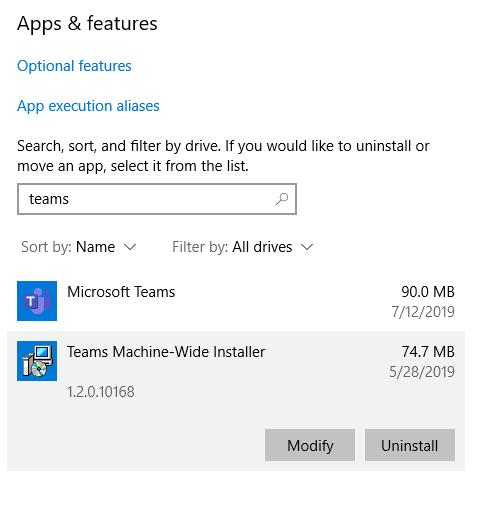
- Baigę pašalinti, ištrinkite visus failus iš šių vietų:
% LocalAppData% MicrosoftTeams
% LocalAppData% MicrosoftTeamsMeetingsAddin
% AppData% MicrosoftTeams
% LocalAppData% SquirrelTemp
- Eiti į „Microsoft“ komandos svetainė, atsisiųskite klientą ir įdiekite jį dar kartą.
- Perkraukite iš naujo kompiuterio.
Iš naujo įdiegus „Microsoft Teams“, ši problema turi būti visiškai išspręsta, todėl atlikite anksčiau nurodytus veiksmus.
Taip pat galite pasirinkti automatinį įrankį, kuris pašalinimo procesą atliktų greičiau ir kruopščiau. Rekomenduojame naudoti šio tipo programas, nes ji pašalina visus failus, likusius „Windows“ registre ir sistemoje. Laikui bėgant šie failai užkimš jūsų įrenginį ir sukels įsijungimo ar panašias našumo problemas.
⇒Gaukite „IObit Uninstaller“
3. Padidinkite „Microsoft Teams“ ir bandykite dar kartą
- Paleiskite „Microsoft“ komandos.
- Uždarykite langą su klaidos pranešimu.
-
Padidinti langą „Komandos“ ir spustelėkite Atsijungimas nuoroda.

- Prisijungti į Komandas.
Šis metodas yra labiau keistas sprendimas, tačiau jis pasirodė esąs naudingas daugeliui vartotojų, todėl verta jį išbandyti.
4. Naudokitės žiniatinklio programa
Ši problema yra labai dažna, kai naudojate „Microsoft Teams“ darbalaukio programą. Jei susiduriate su pasikartojančia prisijungimo užuominos klaida, pabandykite naudoti „Microsoft Teams“ žiniatinklio klientas vietoj to.
Laikydamiesi bet kurio iš šių metodų, turėtumėte galėti prisijungti prie „Microsoft Teams“ nesusidūrę su pasikartojančia prisijungimo užuomina.
Tačiau jei nepavyksta priversti komandų veikti ar vis tiek jums skauda galvą, turėtumėte pasidomėti mūsų pasirinkimu geriausia nuotolinio darbo programinė įranga gauti dabar.
Kuris iš šių metodų jums labiausiai tiko? Palikite mums pranešimą toliau pateiktame komentarų skyriuje.


